Jeśli jesteś nowym użytkownikiem Excel dla sieci Web, wkrótce przekonasz się, że jest to coś więcej niż tylko siatka, w której wprowadzasz liczby w kolumnach lub wierszach. Tak, za pomocą Excel dla sieci Web można znaleźć sumy liczb dla kolumn lub wierszy, ale można też obliczyć spłatę kredytu hipotecznego, rozwiązać problemy matematyczne lub inżynieryjne albo znaleźć scenariusz najlepszego przypadku na podstawie podłączonych zmiennych.
Excel dla sieci Web robi to za pomocą formuł w komórkach. Formuła umożliwia przeprowadzanie obliczeń lub innych akcji na danych w arkuszu. Formuła zawsze zaczyna się od znaku równości (=), po którym mogą występować liczby, operatory matematyczne (takie jak znak plus lub znak minus) oraz funkcje, które pozwalają w ogromnym stopniu rozszerzyć możliwości formuły.
W poniższym przykładzie formuła mnoży 2 razy 3, a następnie do uzyskanego wyniku dodaje 5, co daje końcowy rezultat równy 11.
=2*3+5
W następnej formule za pomocą funkcji PMT jest obliczana spłata kredytu hipotecznego (1 073,64 zł). Podstawą tego obliczenia jest stopa procentowa w wysokości 5 procent (5% podzielone przez 12 miesięcy to wartość miesięcznej stopy procentowej) naliczana przez okres 30 lat (360 miesięcy) dla kredytu wynoszącego 200 000 zł:
=PMT(0,05/12;360;200000)
Poniżej przedstawiono kilka przykładowych typów formuł, które można wprowadzać w arkuszu.
-
=A1+A2+A3 Dodaje wartości z komórek A1, A2 i A3.
-
=PIERWIASTEK(A1) Używa funkcji PIERWIASTEK, aby zwrócić pierwiastek kwadratowy wartości znajdującej się w komórce A1.
-
=DZIŚ() Zwraca bieżącą datę.
-
=LITERY.WIELKIE("witaj") Konwertuje tekst „witaj” na „WITAJ” przy użyciu funkcji arkusza LITERY.WIELKIE.
-
=JEŻELI(A1>0) Sprawdza komórkę A1 w celu określenia, czy zawiera ona wartość większą niż 0.
Składniki formuły
Formuła może także zawierać dowolne lub wszystkie z następujących składników: funkcje, odwołania, operatory i stałe.
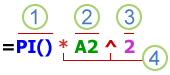
1. Funkcje: funkcja PI() zwraca wartość liczby pi: 3,142...
2. Odwołania: A2 zwraca wartość w komórce A2.
3. Stałe: wartości liczbowe lub tekstowe wprowadzane bezpośrednio w formule, takie jak liczba 2.
4. Operatory: operator ^ (daszek) podnosi liczbę do potęgi, a operator * (gwiazdka) mnoży liczby.
Używanie stałych w formułach
Stała to wartość, która nie jest obliczana i jest zawsze taka sama. Na przykład data 2008-10-09, liczba 210 i tekst „Zyski kwartalne” są stałymi. wyrażenie lub wartość wynikająca z wyrażenia nie jest stałą. Jeśli w formule zamiast odwołań do komórek są używane stałe (na przykład =30+70+110), to wynik zmieni się tylko wtedy, gdy zostanie zmodyfikowana formuła.
Używanie operatorów obliczeń w formułach
Operatory określają typ operacji wykonywanych na elementach formuły. Obliczenia są wykonywane według domyślnej kolejności (zgodnej z ogólnymi zasadami matematycznymi), którą można zmienić przy użyciu nawiasów.
Typy operatorów
W programie Microsoft Excel są dostępne cztery typy operatorów obliczeń: arytmetyczne, porównania, łączenia tekstów i odwołania.
Operatory arytmetyczne
Wymienione niżej operatory arytmetyczne służą do wykonywania podstawowych operacji matematycznych, takich jak dodawanie, odejmowanie, mnożenie lub dzielenie, łączenie liczb i obliczanie wyników liczbowych.
|
Operator arytmetyczny |
Znaczenie |
Przykład |
|
+ (znak plus) |
Dodawanie |
3+3 |
|
– (znak minus) |
Odejmowania Negacji |
3–1 –1 |
|
* (gwiazdka) |
Mnożenie |
3*3 |
|
/ (ukośnik) |
Dzielenie |
3/3 |
|
% (znak procentu) |
Procent |
20% |
|
^ (daszek) |
Potęgowanie |
3^2 |
Operatory porównania
Za pomocą poniższych operatorów można porównywać dwie wartości. Wynik porównywania dwóch wartości za pomocą tych operatorów jest wartością logiczną — PRAWDA albo FAŁSZ.
|
Operator porównania |
Znaczenie |
Przykład |
|
= (znak równości) |
Równa się |
A1=B1 |
|
> (znak większości) |
Większe niż |
A1>B1 |
|
< (znak mniejszości) |
Mniejsze niż |
A1<B1 |
|
>= (znak większe lub równe) |
Większe lub równe |
A1>=B1 |
|
<= (znak mniejsze lub równe) |
Mniejsze lub równe |
A1<=B1 |
|
<> (znak nierówności) |
Różne |
A1<>B1 |
Operator łączenia tekstów
Operator & (handlowe „i”) służy do łączenia ciągów tekstowych w celu utworzenia jednego tekstu.
|
Operator tekstowy |
Znaczenie |
Przykład |
|
& (handlowe „i”) |
Łączy dwie wartości w celu utworzenia jednej ciągłej wartości tekstowej |
"North"&"wind" daje "Northwind" |
Operatory odwołania
Zakresy komórek do obliczeń można połączyć za pomocą następujących operatorów.
|
Operator odwołania |
Znaczenie |
Przykład |
|
: (dwukropek) |
Operator zakresu, który tworzy jedno odwołanie do wszystkich komórek między dwoma odwołaniami (włącznie z tymi odwołaniami). |
B5:B15 |
|
; (średnik) |
Operator składania, który łączy wiele odwołań w jedno odwołanie |
SUMA(B5:B15;D5:D15) |
|
(spacja) |
Operator przecięcia, który tworzy jedno odwołanie do komórek wspólnych dla dwóch odwołań |
B7:D7 C6:C8 |
Kolejność wykonywania operacji w formułach przez Excel dla sieci Web
Kolejność wykonywania obliczeń może mieć wpływ na wartość zwracaną przez formułę, dlatego ważne jest zrozumienie, w jaki sposób jest określana kolejność i jak można ją zmienić, aby otrzymać żądane wyniki.
Kolejność obliczeń
Formuły obliczają wartości w określonej kolejności. Formuła zawsze rozpoczyna się od znaku równości (=). Excel dla sieci Web interpretuje znaki, które następują po znaku równości, jako formułę. Za znakiem równości następują elementy, które będą obliczane (argumenty), takie jak stałe i odwołania do komórek. Są one oddzielone operatorami obliczeń. Excel dla sieci Web oblicza formułę od lewej do prawej strony, zgodnie z określoną kolejnością dla każdego operatora w formule.
Pierwszeństwo operatorów
W przypadku połączenia kilku operatorów w jednej formule Excel dla sieci Web wykonuje operacje w kolejności przedstawionej w poniższej tabeli. Jeśli formuła zawiera operatory o tym samym pierwszeństwie — na przykład jeśli formuła zawiera zarówno operator mnożenia, jak i dzielenia — Excel dla sieci Web oblicza operatory od lewej do prawej strony.
|
Operator |
Opis |
|
: (dwukropek) (pojedyncza spacja) ; (średnik) |
Operatory odwołania |
|
– |
Negacja (tak jak w –1) |
|
% |
Procent |
|
^ |
Potęgowanie |
|
* i / |
Mnożenie i dzielenie |
|
+ i – |
Dodawanie i odejmowanie |
|
& |
Łączy dwa ciągi tekstu (złączanie) |
|
= < > <= >= <> |
Porównanie |
Korzystanie z nawiasów
Aby zmienić kolejność obliczania, część formuły, która ma zostać obliczona w pierwszej kolejności, należy ująć w nawiasy. Na przykład poniższa formuła daje 11, ponieważ Excel dla sieci Web wykonuje mnożenie przed dodaniem. Formuła mnoży liczby 2 i 3, a następnie do wyniku dodaje liczbę 5.
=5+2*3
Jeśli natomiast zmienisz składnię za pomocą nawiasów, Excel dla sieci Web doda razem wartości 5 i 2, a następnie pomnoży wynik przez 3, aby uzyskać 21.
=(5+2)*3
W poniższym przykładzie nawiasy otaczające pierwszą część formuły wymuszają Excel dla sieci Web, aby najpierw obliczyć wartość B4+25, a następnie podzielić wynik przez sumę wartości w komórkach D5, E5 i F5.
=(B4+25)/SUMA(D5:F5)
Używanie w formułach funkcji i funkcji zagnieżdżonych
Funkcje to wstępnie zdefiniowane formuły wykonujące obliczenia z wykorzystaniem określonych wartości, zwanych argumentami, w określonej kolejności, czyli strukturze. Funkcje mogą służyć do wykonywania prostych lub złożonych obliczeń.
Składnia funkcji
Poniższy przykład, w którym użyto funkcji ZAOKR do zaokrąglenia liczby w komórce A10, ilustruje składnię funkcji.

1. Struktura. Struktura funkcji zaczyna się od znaku równości (=), a następnie nazwy funkcji, nawiasu otwierającego, argumentów funkcji rozdzielonych przecinkami i nawiasu zamykającego.
2. Nazwa funkcji. Aby wyświetlić listę dostępnych funkcji, kliknij komórkę i naciśnij klawisze SHIFT+F3.
3. Argumenty. Mogą to być liczby, tekst, wartości logiczne, takie jak PRAWDA lub FAŁSZ, tablice, wartości błędów, takie jak #N/D!, lub odwołania do komórek. Zdefiniowany argument musi gwarantować uzyskanie prawidłowej wartości. Argumentami mogą także być stałe, formuły lub inne funkcje.
4. Etykietka argumentu. Etykietka ze składnią i argumentami pojawia się podczas wprowadzania funkcji. Pojawia się na przykład po wpisaniu tekstu =ZAOKR(. Etykietki są wyświetlane tylko w przypadku funkcji wbudowanych.
Wprowadzanie funkcji
Podczas tworzenia formuły zawierającej funkcję jest wyświetlane okno dialogowe Wstawianie funkcji, które ułatwia wprowadzanie funkcji arkusza. Gdy do formuły jest wprowadzana funkcja, w oknie dialogowym Wstawianie funkcji jest wyświetlana nazwa funkcji i każdy z jej argumentów, opis funkcji i argumentów, bieżący wynik funkcji i bieżący wynik całej formuły.
Funkcja autouzupełniania formuł upraszcza tworzenie i edytowanie formuł, a także pozwala ograniczyć do minimum występujące przy tym błędy pisowni i składni. Po wpisaniu znaku równości (=) i początkowych liter lub wyzwalacza wyświetlania Excel dla sieci Web wyświetli poniżej komórki dynamiczną listę rozwijaną prawidłowych funkcji, argumentów i nazw zgodnych z literami lub wyzwalaczem. Następnie element z listy rozwijanej można wstawić do formuły.
Zagnieżdżanie funkcji
W niektórych przypadkach może zajść potrzeba użycia funkcji jako jednego z argumentów innej funkcji. Na przykład następująca formuła korzysta z funkcji zagnieżdżonej ŚREDNIA i porównuje wynik z wartością 50.
1. Funkcje ŚREDNIA i SUMA są zagnieżdżone w funkcji JEŻELI.
Prawidłowe zwroty Gdy funkcja zagnieżdżona jest używana jako argument, funkcja zagnieżdżona musi zwracać ten sam typ wartości, którego używa ten argument. Jeśli na przykład argument zwraca wartość PRAWDA lub FAŁSZ, funkcja zagnieżdżona musi zwrócić wartość PRAWDA lub FAŁSZ. Jeśli tak się nie stanie, Excel dla sieci Web wyświetli #VALUE! wartość błędu #ADR!.
Ograniczenia poziomu zagnieżdżania Formuła może zawierać najwyżej siedem poziomów funkcji zagnieżdżonych. Gdy jedna funkcja (nazwijmy ją Funkcja B) jest używana jako argument w innej funkcji (Funkcji A), Funkcja B działa jako funkcja drugiego poziomu. Na przykład funkcje ŚREDNIA i SUMA są funkcjami drugiego poziomu, jeśli są używane jako argumenty funkcji JEŻELI. Funkcja zagnieżdżona w funkcji ŚREDNIA jest wtedy funkcją trzeciego poziomu itd.
Używanie odwołań w formułach
Odwołanie identyfikuje komórkę lub zakres komórek w arkuszu i wskazuje, Excel dla sieci Web gdzie szukać wartości lub danych, których chcesz użyć w formule. Korzystając z odwołań, można używać w jednej formule danych znajdujących się w różnych częściach arkusza lub używać wartości z jednej komórki w wielu formułach. Można też odwoływać się do komórek w innych arkuszach tego samego skoroszytu i do innych skoroszytów. Odwołania do komórek w innych skoroszytach są określane jako linki lub odwołania zewnętrzne.
Styl odwołania A1
Domyślny styl odwołania Domyślnie Excel dla sieci Web używa stylu odwołania A1, który odwołuje się do kolumn z literami (od A do XFD, w sumie 16 384 kolumny) i odwołuje się do wierszy z liczbami (od 1 do 1 048 576). Te litery i liczby są określane jako nagłówki wierszy i kolumn. Aby odwołać się do komórki, należy wprowadzić literę kolumny, po której następuje numer wiersza. Na przykład odwołanie B2 oznacza komórkę na przecięciu kolumny B i wiersza 2.
|
Aby odwołać się do |
Zapis |
|
Komórki w kolumnie A i w wierszu 10 |
A10 |
|
Zakresu komórek w kolumnie A i w wierszach od 10 do 20 |
A10:A20 |
|
Zakresu komórek w wierszu 15 i w kolumnach od B do E |
B15:E15 |
|
Wszystkich komórek w wierszu 5 |
5:5 |
|
Wszystkich komórek w wierszach od 5 do 10 |
5:10 |
|
Wszystkich komórek w kolumnie H |
H:H |
|
Wszystkich komórek w kolumnach od H do J |
H:J |
|
Zakresu komórek w kolumnach od A do E i w wierszach od 10 do 20 |
A10:E20 |
Odwołanie do innego skoroszytu W poniższym przykładzie funkcja arkusza ŚREDNIA została użyta do obliczenia wartości średniej dla zakresu B1:B10 w arkuszu o nazwie Marketing w tym samym skoroszycie.
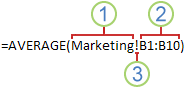
1. Odwołanie do arkusza o nazwie Marketing
2. Odwołanie do zakresu komórek od B1 do B10 włącznie
3. Oddzielenie odwołania do arkusza od odwołania do zakresu komórek
Różnice między odwołaniami względnymi, bezwzględnymi i mieszanymi
Odwołania względne Odwołanie względne do komórki w formule, takie jak A1, ma za podstawę względne pozycje komórki zawierającej formułę i komórki, do której następuje odwołanie. Gdy zmienia się pozycja komórki zawierającej formułę, zmienia się też odwołanie. Gdy formuła jest kopiowana w wierszach lub kolumnach, odwołanie jest automatycznie dopasowywane. Domyślnie nowe formuły używają odwołań względnych. Na przykład odwołanie względne po skopiowaniu z komórki B2 do komórki B3 automatycznie zmieni się z =A1 na =A2.
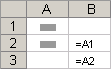
Odwołania bezwzględne Odwołanie bezwzględne w formule, takie jak $A$1, zawsze odwołuje się do komórki w określonej lokalizacji. Gdy zmienia się pozycja komórki zawierającej formułę, odwołanie bezwzględne pozostaje niezmienione. Gdy formuła jest kopiowana w wierszach lub kolumnach, odwołanie bezwzględne nie jest dopasowywane. Domyślnie nowe formuły używają odwołań względnych, aby więc stały się one odwołaniami bezwzględnymi, trzeba je odpowiednio zmienić. Jeśli na przykład odwołanie bezwzględne zostanie skopiowane z komórki B2 do komórki B3, obie komórki będą zawierały to samo odwołanie: =$A$1.
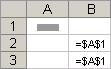
Odwołania mieszane Odwołanie mieszane ma albo bezwzględne odwołanie do kolumny i względne do wiersza, albo bezwzględne do wiersza i względne do kolumny. Bezwzględne odwołanie do kolumny przybiera postać $A1, $B1 i tak dalej. Bezwzględne odwołanie do wiersza przybiera postać A$1, B$1 i tak dalej. Gdy zmieni się pozycja komórki zawierającej formułę, zmieni się odwołanie względne, odwołanie bezwzględne zaś nie zmieni się. Gdy formuła zostanie skopiowana w wierszach lub w kolumnach, odwołanie względne zostanie automatycznie dopasowane, odwołanie bezwzględne zaś nie zostanie dopasowane. Na przykład po skopiowaniu odwołania mieszanego z komórki A2 do komórki B3 nastąpi dopasowanie odwołania z =A$1 na =B$1.
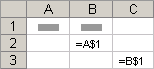
Styl odwołania 3-W
Wygodne odwoływanie się do wielu arkuszy Aby analizować dane w tej samej komórce lub zakresie komórek w wielu arkuszach w skoroszycie, należy użyć odwołania 3-W. Odwołanie 3-W zawiera odwołanie do komórki lub zakresu poprzedzone zakresem nazw arkuszy. Excel dla sieci Web używa wszystkich arkuszy przechowywanych między nazwami początkowymi i kończącymi odwołania. Na przykład formuła =SUMA(Arkusz2:Arkusz13!B5) dodaje wszystkie wartości zawarte w komórce B5 we wszystkich arkuszach między Arkuszem 2 a Arkuszem 13, z tymi dwoma arkuszami włącznie.
-
Odwołań 3-W można używać w celu odwoływania się do komórek w innych arkuszach, definiowania nazw, a także tworzenia formuł za pomocą następujących funkcji: SUMA, ŚREDNIA, ŚREDNIA.A, ILE.LICZB, ILE.NIEPUSTYCH, MAX, MAX.A, MIN, MIN.A, ILOCZYN, ODCH.STAND.POPUL, ODCH.STANDARD.PRÓBKI, ODCH.STANDARDOWE.A, ODCH.STANDARD.POPUL.A, WARIANCJA.POP, WARIANCJA.PRÓBKI, WARIANCJA.A oraz WARIANCJA.POPUL.A.
-
Odwołań 3-W nie można używać w formułach tablicowych.
-
Odwołania 3-W nie mogą być używane z elementem operator przecięcia (spacją) ani w formułach, w których zastosowano przecięcie pośrednie.
Co się stanie po przeniesieniu, skopiowaniu, wstawieniu lub usunięciu arkuszy W poniższych przykładach wyjaśniono, co się dzieje w przypadku przenoszenia, kopiowania, wstawiania lub usuwania arkuszy objętych odwołaniem 3-W. W przykładach jest używana formuła =SUMA(Arkusz2:Arkusz6!A2:A5) w celu sumowania komórek od A2 do A5 w arkuszach od 2 do 6.
-
Wstawianie lub kopiowanie W przypadku wstawiania lub kopiowania arkuszy między arkuszami Arkusz2 i Arkusz6 (punkty końcowe w tym przykładzie) Excel dla sieci Web uwzględnia w obliczeniach wszystkie wartości z komórek od A2 do A5 z dodanych arkuszy.
-
Usuwanie Jeśli między arkuszami Arkusz2 i Arkusz6 zostaną usunięte arkusze, Excel dla sieci Web usunie ich wartości z obliczeń.
-
Przenoszenie Jeśli arkusze między arkuszami Arkusz2 i Arkusz6 zostaną przeniesione do lokalizacji poza zakresem arkuszy objętym odwołaniem, Excel dla sieci Web usunie ich wartości z obliczeń.
-
Przenoszenie punktu końcowego Jeśli arkusze Arkusz2 lub Arkusz6 zostaną przeniesione do innej lokalizacji w tym samym skoroszycie, Excel dla sieci Web skoryguje obliczenia w celu uwzględnienia nowego zakresu arkuszy między nimi.
-
Usuwanie punktu końcowego Jeśli usuniesz arkusze Arkusz2 lub Arkusz6, Excel dla sieci Web skoryguje obliczenia w celu dostosowania zakresu arkuszy między nimi.
Styl odwołania W1K1
Można również używać stylu odwołania, w którym są numerowane zarówno wiersze, jak i kolumny w arkuszu. Styl odwołania W1K1 jest przydatny do obliczania pozycji w wierszach i w kolumnach w makrach. W stylu W1K1 Excel dla sieci Web wskazuje lokalizację komórki za pomocą cyfry "W", po której następuje numer wiersza, a następnie cyfry "C", a następnie numeru kolumny.
|
Odwołanie |
Znaczenie |
|
W[-2]K |
odwołanie względne do komórki dwa wiersze wyżej w tej samej kolumnie |
|
W[2]K[2] |
Odwołanie względne do komórki dwa wiersze niżej i dwie kolumny w prawo |
|
W2K2 |
Odwołanie bezwzględne do komórki w drugim wierszu i drugiej kolumnie |
|
W[-1] |
Odwołanie względne do całego wiersza powyżej aktywnej komórki |
|
W |
Odwołanie bezwzględne do bieżącego wiersza |
Podczas rejestrowania makra Excel dla sieci Web rejestruje niektóre polecenia przy użyciu stylu odwołania W1K1. Jeśli na przykład nagrasz polecenie, takie jak kliknięcie przycisku Autosumowanie w celu wstawienia formuły, która dodaje zakres komórek, Excel dla sieci Web zarejestruje formułę przy użyciu stylu W1K1, a nie stylu A1, odwołań.
Używanie nazw w formułach
Możesz utworzyć zdefiniowane nazwy reprezentujące komórki, zakresy komórek, formuły, stałe lub tabele Excel dla sieci Web. Nazwa jest skrótem znaczącym umożliwiającym łatwiejsze zrozumienie przeznaczenia odwołania do komórki, stałej, formuły lub tabeli, które na pierwszy rzut oka może być trudne do zrozumienia. Poniżej przedstawiono typowe przykłady nazw, których używanie w formułach może poprawić przejrzystość i ułatwić zrozumienie formuł.
|
Typ przykładu |
Przykład, w którym są używane zakresy zamiast nazw |
Przykład, w którym są używane nazwy |
|
Odwołanie |
=SUMA(A16:A20) |
=SUMA(Sprzedaż) |
|
Stała |
=ILOCZYN(A12;9,5%) |
=ILOCZYN(Cena;Stawka_podatkowa) |
|
Formuła |
=TEKST(WYSZUKAJ.PIONOWO(MAX(A16;A20);A16:B20;2;FAŁSZ);"rrrr-mm-dd") |
=TEKST(WYSZUKAJ.PIONOWO(MAX(Sprzedaż);Informacje_o_sprzedaży;2;FAŁSZ);"rrrr-mm-dd") |
|
Tabela |
A22:B25 |
=ILOCZYN(Cena;Tabela1[@Stawka podatkowa]) |
Typy nazw
Istnieje kilka typów nazw, które można tworzyć i których można używać.
Zdefiniowana nazwa Nazwa reprezentująca komórkę, zakres komórek, formułę lub wartość stałą. Można utworzyć własną nazwę zdefiniowaną. Ponadto Excel dla sieci Web czasami tworzy zdefiniowaną nazwę, na przykład podczas ustawiania obszaru wydruku.
Nazwa tabeli Nazwa tabeli Excel dla sieci Web, która jest zbiorem danych dotyczących określonego tematu przechowywanych w rekordach (wierszach) i polach (kolumnach). Excel dla sieci Web tworzy domyślną nazwę tabeli Excel dla sieci Web "Tabela1", "Tabela2" itd. za każdym razem, gdy wstawiasz tabelę Excel dla sieci Web, ale możesz zmienić te nazwy, aby były bardziej zrozumiałe.
Tworzenie i wprowadzanie nazw
Nazwę można utworzyć przy użyciu opcji Utwórz nazwę z zaznaczenia. Jest to wygodny sposób tworzenia nazw z istniejących etykiet wierszy i kolumn przez zaznaczenie komórki w arkuszu.
Uwaga: Domyślnie w nazwach są używane bezwzględne odwołania do komórek.
Sposoby wprowadzania nazw:
-
Wpisując Można na przykład wpisać nazwę jako argument w formule.
-
Korzystanie z funkcji autouzupełniania formuł Można użyć listy rozwijanej funkcji autouzupełniania formuł, która zawiera utworzony automatycznie spis prawidłowych nazw.
Używanie formuł i stałych tablicowych
Excel dla sieci Web nie obsługuje tworzenia formuł tablicowych. Można wyświetlić wyniki formuł tablicowych utworzonych w aplikacji klasycznej Excel, ale nie można ich edytować ani obliczać ponownie. Jeśli masz aplikację klasyczną Excel, kliknij przycisk Otwórz w programie Excel, aby pracować z tablicami.
Na przykład następująca formuła tablicowa służy do obliczania wartości całkowitej tablicy cen udziałów i akcji bez używania wierszy komórek do obliczania i wyświetlania poszczególnych wartości każdej akcji.

Gdy zostanie wprowadzona formuła ={SUMA(B2:D2*B3:D3)} jako formuła tablicowa, pomnożone zostaną Udział i Cena każdej akcji, a następnie wyniki tych obliczeń zostaną do siebie dodane.
Aby obliczyć wiele wyników Niektóre funkcje arkusza zwracają tablice wartości albo wymagają tablicy wartości jako argumentu. Aby obliczyć wiele wyników za pomocą formuły tablicowej, trzeba wprowadzić tablicę w zakresie komórek, który ma tę samą liczbę wierszy i kolumn co argumenty tablicowe.
Na przykład mając serię trzech wyników sprzedaży (kolumna B) dla serii trzech miesięcy (kolumna A), funkcja REGLINW określa wartości trendu prostoliniowego wyników sprzedaży. Aby zostały wyświetlone wszystkie wyniki formuły, formuła jest wprowadzana w trzech komórkach w kolumnie C (C1:C3).

Formuła =REGLINW(B1:B3;A1:A3) wprowadzona jako formuła tablicowa daje w wyniku trzy oddzielne rezultaty (22196, 17079, i 11962) na podstawie trzech wyników sprzedaży i trzech miesięcy.
Korzystanie ze stałych tablicowych
W zwykłej formule można wprowadzić odwołanie do komórki zawierającej wartość albo samą wartość, zwaną również stałą. Podobnie w formule tablicowej można wprowadzić odwołanie do tablicy albo wprowadzić tablicę wartości zawartych w komórkach, zwaną również stałą tablicową. Formuły tablicowe akceptują stałe tak samo jak formuły nietablicowe, ale stałe tablicowe należy wprowadzić w określonym formacie.
Stałe tablicowe mogą zawierać liczby, tekst, wartości logiczne PRAWDA i FAŁSZ lub wartości błędów, takie jak #N/D. W tej samej stałej tablicowej mogą występować wartości różnego typu — na przykład {1;3;4\PRAWDA;FAŁSZ;PRAWDA}. Liczby w stałych tablicowych mogą być wartościami całkowitymi, ułamkowymi lub mogą być zapisane w notacji naukowej. Tekst musi być ujęty w cudzysłów — na przykład "wtorek".
Stałe tablicowe nie mogą zawierać odwołań do komórek, kolumn ani wierszy o innych długościach, formuł ani znaków specjalnych $ (dolar), nawiasów ani znaków % (procent).
Podczas formatowania stałych tablicowych należy pamiętać o następujących zasadach:
-
Stałe tablicowe należy umieścić w nawiasach klamrowych ( { } ).
-
Wartości w różnych kolumnach rozdziela się średnikami (;). Na przykład chcąc przedstawić wartości 10, 20, 30 i 40, należy wprowadzić ciąg {10;20;30;40}. Taka stała tablicowa jest znana jako tablica 1 na 4 i odpowiada odwołaniu do zakresu o jednym wierszu i czterech kolumnach.
-
Wartości w różnych wierszach rozdziela się za pomocą kresek ułamkowych odwróconych (\). Na przykład aby przedstawić wartości 10, 20, 30 i 40 w jednym wierszu, a wartości 50, 60, 70 i 80 w następnym, należy wprowadzić stałą tablicową o rozmiarach 2 na 4: {10;20;30;40\50;60;70;80}.











